Atualizado em September 2024: Pare de receber mensagens de erro que tornam seu sistema mais lento, utilizando nossa ferramenta de otimização. Faça o download agora neste link aqui.
- Faça o download e instale a ferramenta de reparo aqui..
- Deixe o software escanear seu computador.
- A ferramenta irá então reparar seu computador.
Se estiver a receber demasiados e-mails de lembrete sobre os seus eventos do Calendário no Outlook, poderá querer desactivar estas Notificações de Email do Calendário no Outlook no seu PC Windows. Este post mostrará como você pode desativar lembretes do calendário do Outlook e notificações popup e
parar as notificações de aniversário por e-mail
sobre os aniversários ou eventos do seu calendário no seu cliente de Outlook Mail. Os e-mails recebidos são geralmente neste formato:
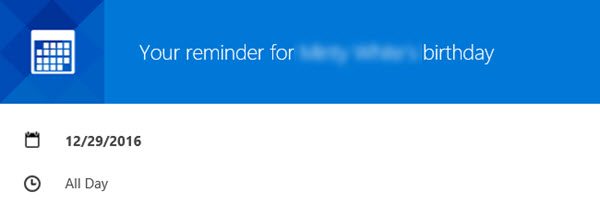
Tabela de Conteúdos
Stop Outlook Calendar notificações por e-mail
Atualizado: setembro 2024.
Recomendamos que você tente usar esta nova ferramenta. Ele corrige uma ampla gama de erros do computador, bem como proteger contra coisas como perda de arquivos, malware, falhas de hardware e otimiza o seu PC para o máximo desempenho. Ele corrigiu o nosso PC mais rápido do que fazer isso manualmente:
- Etapa 1: download da ferramenta do reparo & do optimizer do PC (Windows 10, 8, 7, XP, Vista - certificado ouro de Microsoft).
- Etapa 2: Clique em Iniciar Scan para encontrar problemas no registro do Windows que possam estar causando problemas no PC.
- Clique em Reparar tudo para corrigir todos os problemas
Para parar de receber e-mails do calendário do Outlook, abra seu cliente de e-mail do Microsoft Outlook e clique no botão
Arquivo
no canto superior esquerdo. Clique na aba
Opções
próximo link, para abrir a seguinte caixa de Opções do Outlook.
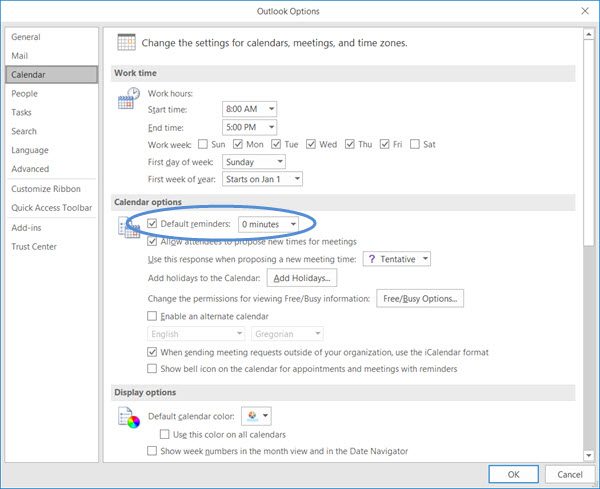
Agora do lado esquerdo selecione a opção
Calendário
tab. Em Opções do calendário, você verá um
Lembrete padrão
s checkbox. Desmarque a caixa de seleção e clique em OK.
Em seguida, clique em
Avançado
e desmarque
Mostrar lembretes
. Clique em OK.

Reinicie o Outlook para que as configurações tenham efeito.
Se você receber um
agenda diária de e-mail para calendários e tarefas
faça o seguinte.
Clique aqui para visitar as configurações do Calendário em seu aplicativo web Outlook.com
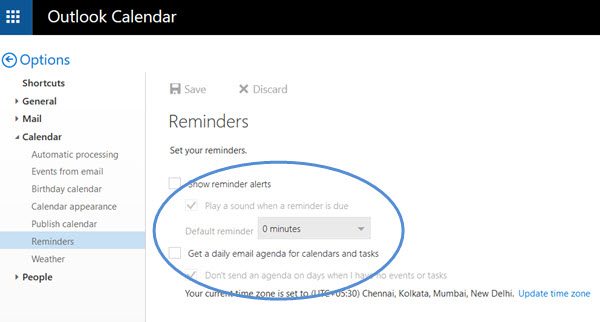
Em Opções > Calendário > Lembretes, você verá uma caixa de seleção contra
Receba uma agenda diária por e-mail para calendários e tarefas
. Certifique-se de que esta caixa de verificação está desmarcada. Salvar e sair.
Se você quiser, você pode
desligar o calendário de aniversários
como se segue.
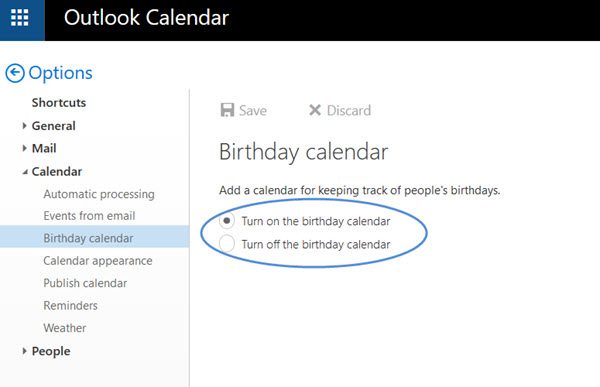
Espero que isto resulte para ti.
Se você abrir seu aplicativo Calendário e encontrá-lo cheio de eventos e aniversários – e não quiser que eles sejam exibidos, esta publicação mostrará como remover os Contatos e Aniversários do Facebook do Calendário no Windows 10.
RECOMENDADO: Clique aqui para solucionar erros do Windows e otimizar o desempenho do sistema
Vitor é um fã entusiasta do Windows que gosta de resolver problemas do Windows 10 em particular e escrever sobre sistemas Microsoft normalmente.
